Windows가 설치된 스마트폰에서 브라우저를 사용하여 앱 다운로드 및 설치

웹 브라우저를 사용하여 Windows 10 Mobile 및 Windows Phone용 앱을 설치하는 효율적인 방법을 알아보세요.
네트워크 카드의 MAC 주소를 변경하는 것은 대부분의 사용자가 수행해야 하는 작업이 아닙니다. 그러나 일부 사용자는 다른 문제나 네트워크 제한에 대처하기 위해 Windows 컴퓨터의 MAC 주소를 스푸핑해야 할 수도 있습니다. 이러한 상황에서 도움이 되도록 Windows에서 네트워크 카드의 MAC 주소를 변경하는 방법에 대해 알고 있는 모든 방법을 공유합니다.
내용물
Windows에서 MAC 주소를 변경하는 이유는 무엇입니까?
그 이유 는 네트워크 관리에서 MAC 주소 를 사용하기 때문입니다. MAC 주소는 네트워크에 연결된 장치를 식별하고 네트워크가 이를 기반으로 액세스를 추적, 제한 또는 허용하도록 합니다.
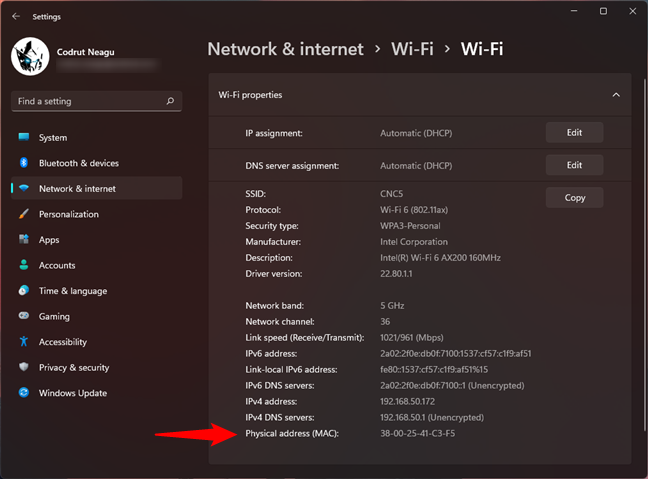
MAC 주소의 모습
예를 들어 고정 IP 주소를 할당해야 하는 경우 라우터는 MAC 주소를 기반으로 고정 IP 주소를 식별하고 제공합니다. MAC 주소 변경은 네트워크의 MAC 주소 규칙을 변경하는 것이 어렵거나 번거로울 때 유용합니다. 다른 예로, Windows 컴퓨터를 변경하거나 네트워크 카드만 변경하고 ISP가 MAC 주소를 사용하여 인터넷 액세스를 제한하는 경우 이전과 마찬가지로 MAC 주소를 이전 주소로 변경하고 인터넷 액세스를 다시 얻는 것이 쉽습니다. 변화.
직장이나 학교 Wi-Fi 네트워크에 연결할 때와 같이 MAC 주소를 변경해야 하는 다른 상황도 있습니다. 조직의 네트워크 관리자가 MAC 주소를 기반으로 인터넷 사용을 제한하는 경우 MAC 주소를 스푸핑하여 이러한 제한을 우회할 수 있습니다.
현재 MAC 주소가 필요하거나 알고 싶다면 변경하기 전에 Windows에서 MAC 주소를 찾는 7가지 방법을 확인하십시오 . 또한 원래 MAC 주소를 복원해야 하는 경우 다음과 같은 6가지 방법이 있습니다 . Windows 11 또는 Windows 10에서 MAC 주소를 변경한 후 새 주소는 네트워크 카드를 다시 시작하거나(활성화 및 비활성화할 수 있음) Windows 컴퓨터를 다시 시작한 후에만 활성화됩니다.
1. 장치 관리자를 사용하여 Windows 11 및 Windows 10에서 MAC 주소를 변경하는 방법
Windows 11 또는 Windows 10을 사용하는지 여부에 관계없이 컴퓨터 또는 장치 에서 장치 관리자를 엽니다 . 장치 관리자 창에서 항목을 클릭하거나 탭하여 네트워크 어댑터 목록을 확장 합니다 . 그런 다음 MAC 주소를 변경하려는 네트워크 카드를 마우스 오른쪽 버튼으로 클릭하거나 길게 누르고 상황에 맞는 메뉴에서 속성 을 선택합니다.
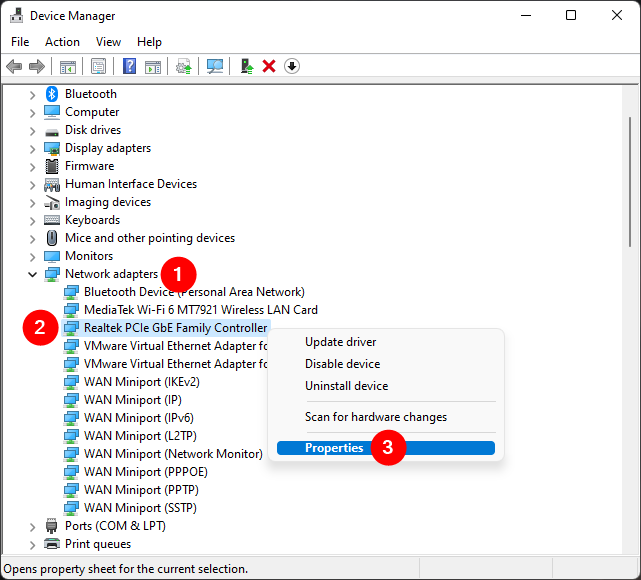
네트워크 어댑터의 속성을 엽니다.
네트워크 어댑터의 속성 창에서 고급 탭으로 이동합니다. 속성 목록에서 네트워크 주소 를 선택한 다음 창 오른쪽 의 값 필드에 새 MAC 주소를 입력합니다 . 완료되면 확인 버튼을 누릅니다.
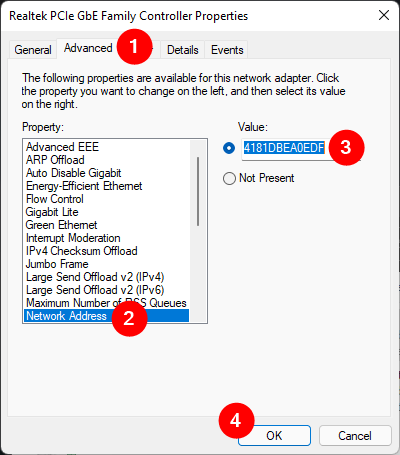
네트워크 어댑터의 MAC 주소 설정
Windows는 MAC 주소를 즉시 변경하지만 사용을 시작하려면 PC를 재부팅해야 합니다.
참고: 네트워크 주소 속성을 찾을 수 없으면 네트워크 어댑터의 드라이버가 기본적으로 이 필드를 지원하지 않는 것입니다. 이 경우 이 가이드의 세 번째 또는 네 번째 방법을 따르십시오.
2. 제어판에서 Windows 11 또는 10의 MAC 주소를 변경하는 방법
Windows 11 및 Windows 10 모두에서 제어판 을 사용하여 MAC 주소를 변경할 수도 있습니다. 제어판을 열고 "네트워크 연결"을 검색하십시오. 그런 다음 검색 결과 목록에서 "네트워크 연결 보기" 링크를 클릭하거나 누릅니다 .
제어판에서 네트워크 연결 검색 및 열기
그러면 네트워크 연결 창이 나타납니다. MAC 주소를 변경하려는 네트워크 연결을 찾아 마우스 오른쪽 버튼을 클릭하거나 길게 누른 다음 상황에 맞는 메뉴에서 속성 을 선택합니다.
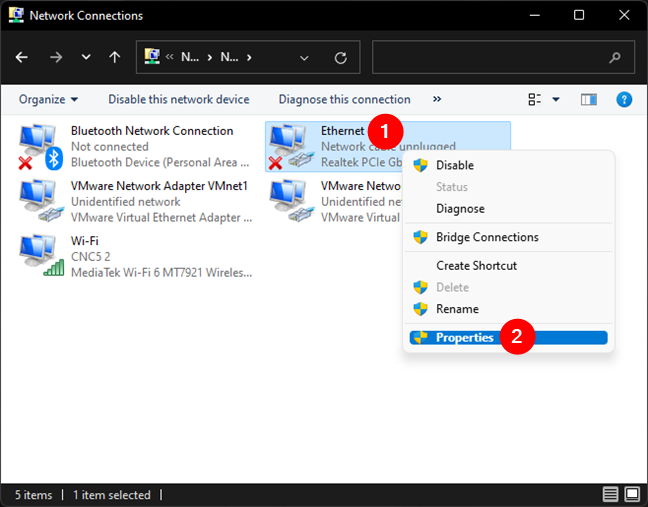
네트워크 연결 속성 열기
선택한 네트워크 연결의 속성 창에서 구성 버튼을 누릅니다.
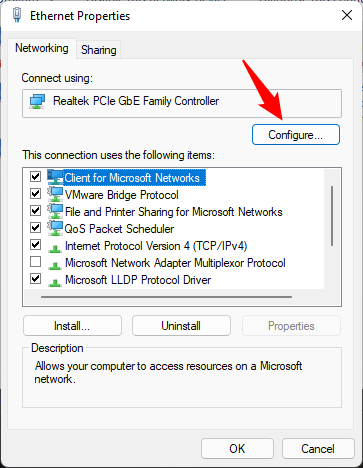
구성을 클릭하거나 탭합니다.
네트워크 어댑터 의 속성 창에서 고급 탭으로 이동합니다. 속성 목록 에서 네트워크 주소 를 찾아 선택 하고 오른쪽에 원하는 새 MAC 주소 값 을 입력합니다. 완료되면 확인 버튼을 누릅니다.
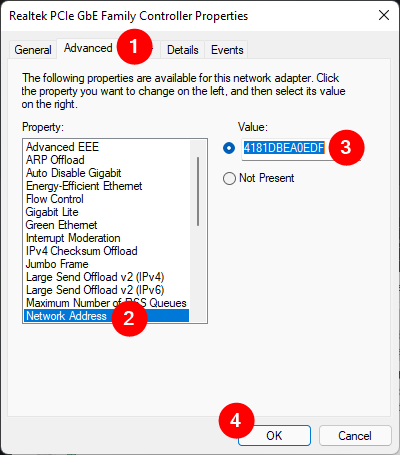
네트워크 어댑터의 MAC 주소 변경
새로운 MAC 주소 값은 Windows에 저장되며 PC를 재부팅하면 사용할 수 있습니다.
참고: 네트워크 주소 속성을 찾을 수 없으면 네트워크 카드의 드라이버가 기본적으로 지원하지 않기 때문일 수 있습니다. 이 경우 이 자습서의 다음 두 가지 방법 중 하나를 따르십시오.
3. 타사 소프트웨어를 사용하여 Windows에서 MAC 주소를 변경하는 방법
MAC 주소 를 스푸핑할 수 있는 프리웨어 유틸리티인 Technitium MAC Address Changer 를 사용하는 것이 좋습니다 . 이 앱을 다운로드하여 설치하고 엽니다. 그런 다음 Technitium MAC Address Changer 창의 상단 목록에서 네트워크 연결을 선택합니다. MAC 주소 변경 필드 에 새 MAC 주소를 입력하고 지금 변경 버튼을 누릅니다.
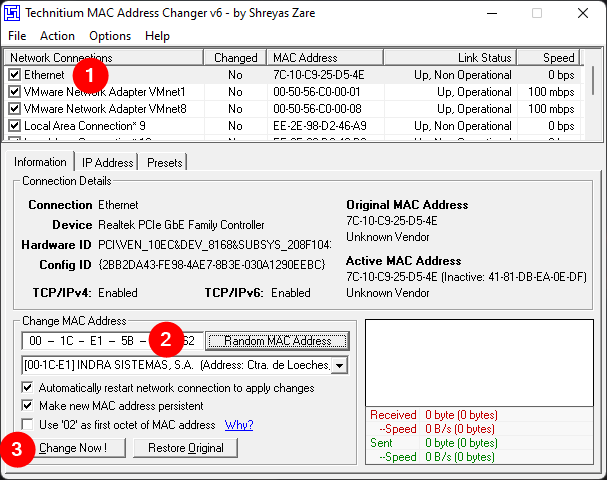
Technitium MAC 주소 체인저를 사용하여 MAC 주소 변경
참고: 이 앱을 사용하면 새 주소를 무작위로 생성하여 MAC 주소를 스푸핑할 수도 있습니다. 이렇게 하려면 MAC 주소 변경 필드 의 오른쪽에 있는 임의의 MAC 주소 버튼을 클릭하거나 누릅니다.
기본적으로 Technitium MAC Address Changer 는 네트워크 연결을 자동으로 다시 시작하여 새 MAC 주소를 즉시 적용합니다. 즉, 변경 사항을 적용하기 위해 PC를 재부팅할 필요가 없습니다. 그러나 "변경 사항을 적용하기 위해 네트워크 연결을 자동으로 다시 시작" 이라는 옵션을 선택하거나 선택 취소하여 이 동작을 수정할 수 있습니다 .
4. 레지스트리 편집기를 사용하여 Windows에서 MAC 주소를 변경하는 방법
레지스트리 편집기 를 관리자로 시작하고 주소 표시줄이나 왼쪽의 탐색 패널을 사용하여 이 경로로 이동합니다.
컴퓨터\HKEY_LOCAL_MACHINE\SYSTEM\CurrentControlSet\Control\Class\{4D36E972-E325-11CE-BFC1-08002BE10318}
이 노드 아래에 Windows PC에 있는 모든 네트워크 인터페이스 목록이 표시되어야 합니다. 그것들을 탐색하고 오른쪽 패널에 표시된 정보를 확인하여 변경해야 하는 정보를 식별하십시오. DriverDesc 필드는 올바른 네트워크 카드를 찾는 데 가장 도움이 됩니다 .

레지스트리 편집기에서 네트워크 연결 노드 찾기
왼쪽 패널에서 네트워크 카드 노드를 마우스 오른쪽 버튼으로 클릭하거나 길게 누르고 새로 만들기를 선택한 다음 상황에 맞는 메뉴에서 문자열 값 을 선택합니다.
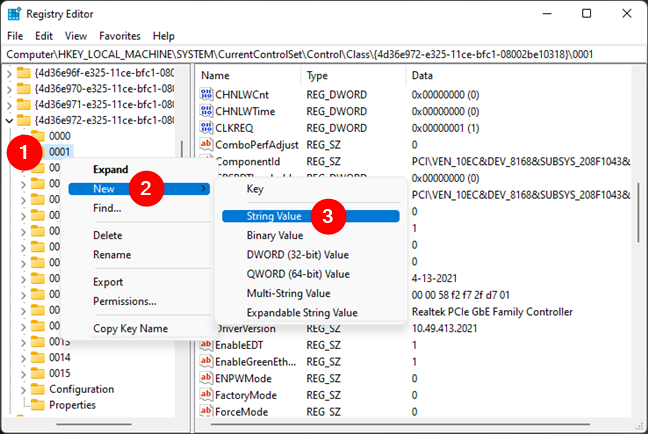
레지스트리 편집기에서 네트워크 어댑터에 대한 새 문자열 추가
오른쪽 패널에서 새로 추가된 문자열 값의 이름으로 NetworkAddress 를 입력합니다. 그런 다음 두 번 클릭하거나 두 번 탭하여 NetworkAddress 를 편집합니다 .
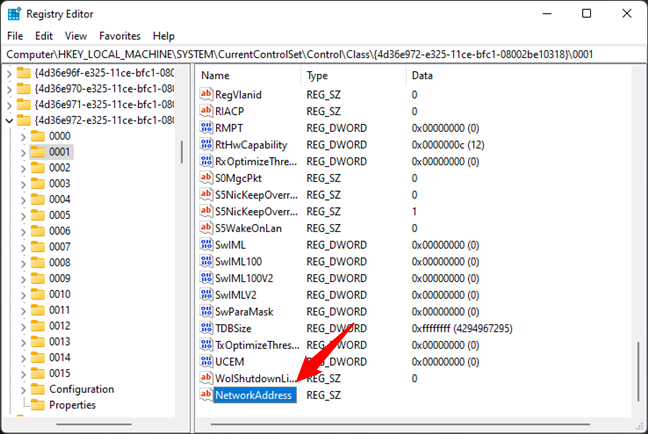
새 값의 이름을 NetworkAddress로 지정합니다.
문자열 편집 창 에서 네트워크 카드에 적용할 새 MAC 주소를 입력합니다.
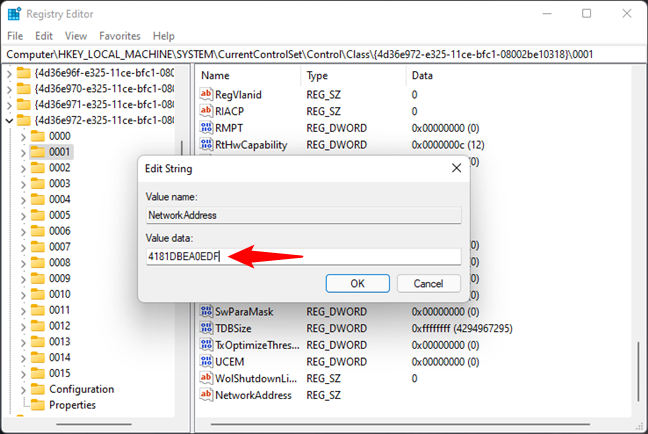
레지스트리 편집기에 새 MAC 주소 입력
마지막으로 확인 을 누르고 컴퓨터를 다시 시작하여 새로 설정된 MAC 주소를 사용하십시오.
5. 명령줄에서 Windows 11 또는 Windows 10의 MAC 주소를 변경하는 방법
레지스트리 편집기 에서 MAC 주소를 변경하는 방법을 배웠다면 이제 터미널, 명령 프롬프트 또는 PowerShell 과 함께 명령줄에서 reg 명령을 사용하여 이 변경 속도를 높일 수 있습니다 . Windows 컴퓨터에서 서로 다른 MAC 주소 간에 반복적으로 전환해야 하는 경우 이 섹션에서 설명하는 명령을 스크립트 파일에 저장하고 실행하여 절차 속도를 높일 수 있습니다.
먼저 사용하려는 앱에 따라 터미널 , 명령 프롬프트 또는 PowerShell 을 관리자로 엽니다.
아래 스크린샷의 명령을 실행하기 전에 밑줄이 그어진 두 개의 문자열을 바꿔야 합니다. 첫 번째 문자열은 Windows 레지스트리 에서 변경하려는 네트워크 카드와 연결됩니다 . 레지스트리 편집기 에서 이 번호를 가져오는 방법을 알아보려면 이전 섹션을 검토하십시오 . 두 번째 문자열은 네트워크 카드에 할당하려는 새 MAC 주소입니다.
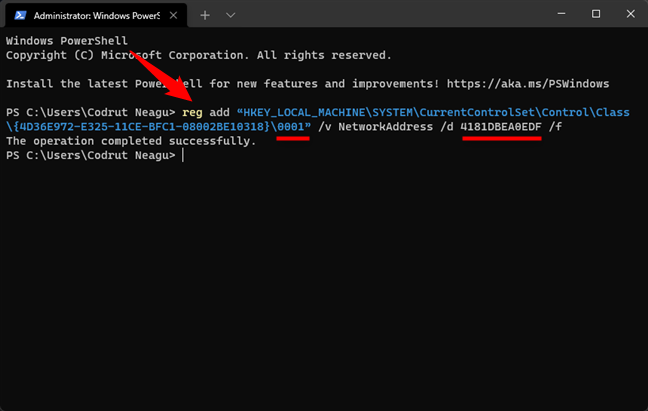
명령줄에서 MAC 주소를 변경하는 방법
아래에 일반 텍스트로 된 명령이 있으므로 간단히 복사하여 붙여넣을 수 있습니다. Windows 컴퓨터와 MAC 주소를 변경하려는 특정 네트워크 카드에 적용되는 값을 편집하고 변경하는 것을 잊지 마십시오.
reg 추가 "HKEY_LOCAL_MACHINE\SYSTEM\CurrentControlSet\Control\Class\{4D36E972-E325-11CE-BFC1-08002BE10318}\ 0001" /v 네트워크 주소 /d 4181DBEA0EDF /f
6. Windows 11에서 MAC 주소를 스푸핑하는 방법(Wi-Fi MAC 무작위화)
선택하고 지정하는 고정 MAC 주소를 설정하는 것 외에도 Windows 11에서는 특정 Wi-Fi 네트워크 및 연결할 모든 무선 네트워크에 연결할 때마다 MAC 주소를 무작위로 지정할 수 있습니다. 이것은 아마도 Windows 11에서 MAC 주소를 스푸핑하는 가장 효과적인 방법일 것입니다.
그러나 이것은 네트워크 카드 드라이버가 MAC 무작위화를 지원하는 경우에만 가능한 것입니다. 오늘날 대부분의 네트워크 카드는 임의의 하드웨어 주소에 대한 지원을 제공하지만 일부 어댑터는 이전 및 새 어댑터를 지원하지 않습니다. 이 문서 섹션이나 다음 섹션에 설명된 설정이 표시되지 않는 경우 MAC 주소를 스푸핑하기 위해 할 수 있는 가장 좋은 방법은 이 자습서의 세 번째 장에서 설명한 것과 같은 타사 앱을 사용하는 것입니다. 이제 더 이상 고민하지 않고 Windows 11에서 MAC 주소를 무작위로 지정하는 방법은 다음과 같습니다.
설정 앱 을 실행하고 왼쪽 사이드바에서 네트워크 및 인터넷 을 선택한 다음 오른쪽에서 Wi-Fi 를 클릭하거나 탭합니다.
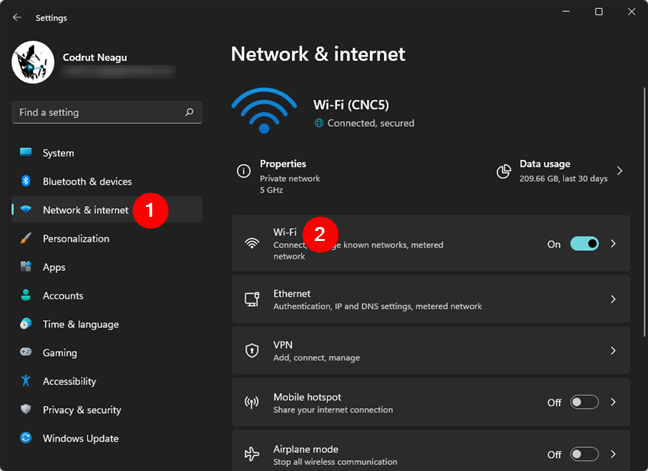
Windows 11의 설정 앱에서 Wi-Fi에 액세스
그런 다음 모든 Wi-Fi 네트워크에 대한 MAC 주소를 스푸핑 하려면 창 하단에 있는 임의 하드웨어 주소 라는 스위치를 활성화합니다 .
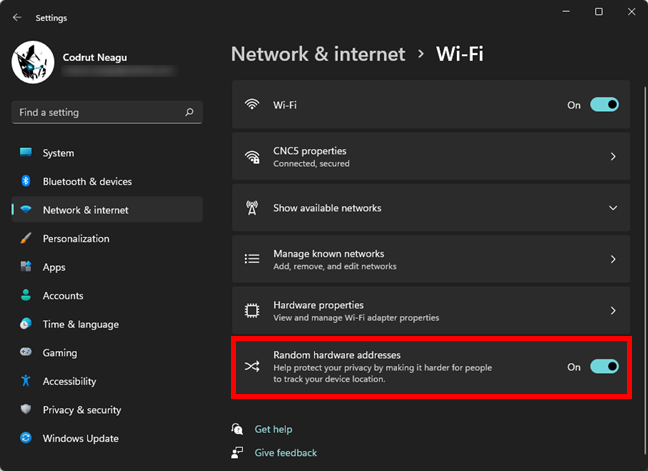
임의 하드웨어 주소 스위치를 활성화하여 MAC 스푸핑
대신 특정 Wi-Fi 네트워크에 대해서만 MAC 주소를 스푸핑하려면 설정 앱의 Wi-Fi 페이지에서 알려진 네트워크 관리 를 클릭하거나 탭합니다 .
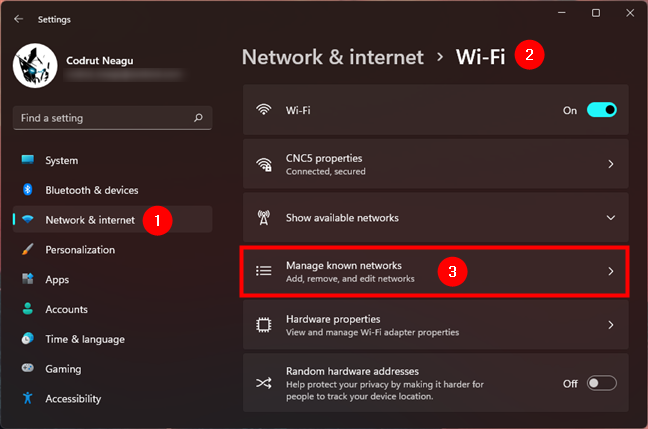
Windows 11에서 알려진 네트워크 관리로 이동
그런 다음 목록에서 무선 네트워크를 클릭하거나 탭하여 선택합니다.
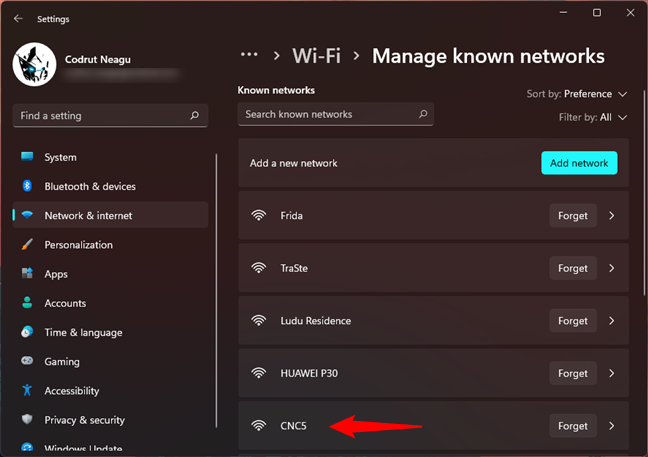
Wi-Fi 네트워크 선택
해당 Wi-Fi 네트워크 페이지에서 임의 하드웨어 주소 설정을 찾아 오른쪽에 있는 드롭다운 목록을 클릭하거나 탭한 다음 원하는 옵션을 선택합니다.
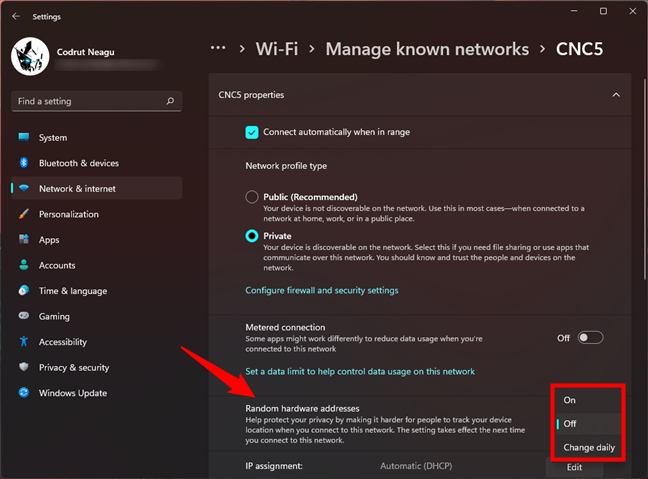
임의의 하드웨어 주소를 켜서 MAC 스푸핑
이 설정은 다음에 선택한 Wi-Fi 네트워크에 연결할 때 적용됩니다. 지금 바로 연결하려면 Windows 11 컴퓨터 또는 장치 에서 Wi-Fi에 다시 연결 하거나 Wi-Fi를 비활성화했다가 다시 활성화해야 합니다.
7. Windows 10에서 MAC 주소를 스푸핑하는 방법(MAC 무작위화)
Windows 11과 마찬가지로 Windows 10에서도 Wi-Fi 네트워크에 연결할 때 MAC 주소를 스푸핑할 수 있습니다. 그러나 이것은 네트워크 어댑터 드라이버가 MAC 무작위화를 지원하는 경우에만 가능합니다. 오늘날 대부분의 네트워크 카드는 그렇게 하지만 일부 최신 어댑터와 마찬가지로 많은 구형 어댑터는 그렇지 않습니다. 다음 단락에 설명된 설정을 찾을 수 없으면 네트워크 어댑터가 기본적으로 MAC을 스푸핑할 수 없습니다. 대안으로 이 튜토리얼의 세 번째 섹션에서 제시한 것과 같은 타사 앱을 사용해 볼 수 있습니다. 이제 드라이버가 허용하는 경우 Windows 10에서 MAC 주소를 무작위화하는 방법을 살펴보겠습니다.
모든 무선 연결에서 MAC 주소를 스푸핑 하려면 설정 앱 을 엽니다 . 여기에서 네트워크 및 인터넷 으로 이동 하고 왼쪽 사이드바 에서 Wi-Fi 를 선택 합니다. 창 오른쪽에서 "임의 하드웨어 주소 사용"이라는 스위치를 켭니다.
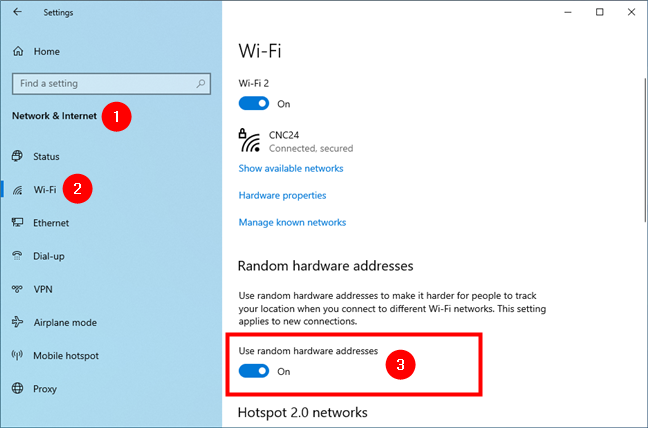
임의의 하드웨어 주소를 토글하여 모든 Wi-Fi에 대한 MAC 스푸핑
또는 특정 Wi-Fi 네트워크에 대한 MAC 주소만 스푸핑하려면 알려진 네트워크 관리 링크를 클릭하거나 탭합니다.
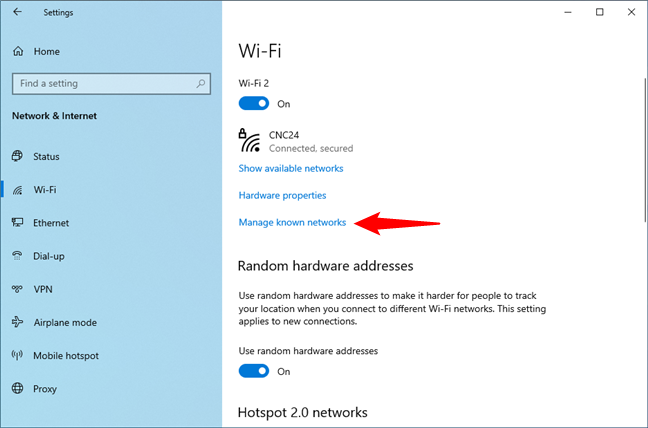
알려진 네트워크 관리 섹션에 액세스
알려진 네트워크 관리 페이지에서 MAC 주소를 스푸핑할 Wi-Fi 연결을 선택합니다.
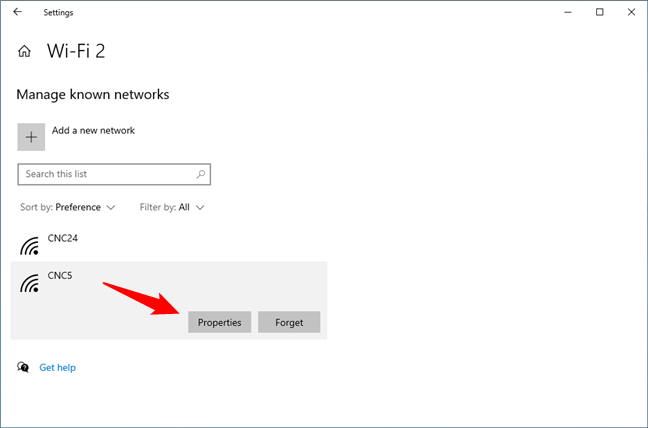
선택한 Wi-Fi 네트워크의 속성 열기
임의 하드웨어 주소 섹션과 "이 네트워크에 임의 주소 사용" 이라는 설정을 찾습니다 . 그런 다음 후자 아래의 드롭다운 목록을 클릭하거나 탭합니다.
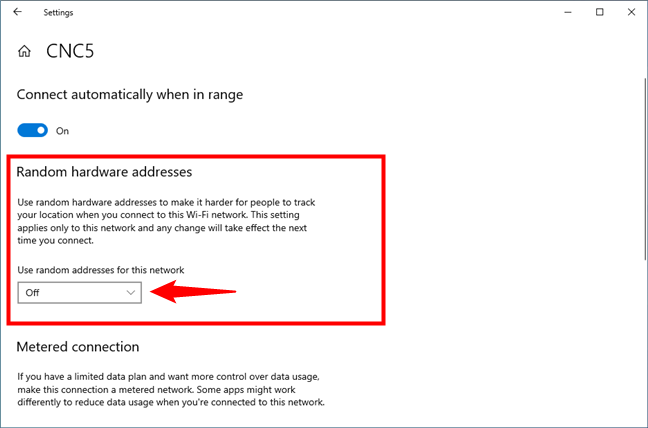
임의 하드웨어 주소 설정 찾기
Windows 10에서는 세 가지 옵션 중 하나를 선택하여 선택한 Wi-Fi 네트워크의 MAC 주소를 스푸핑할 수 있습니다. 원하는 것을 선택하십시오:
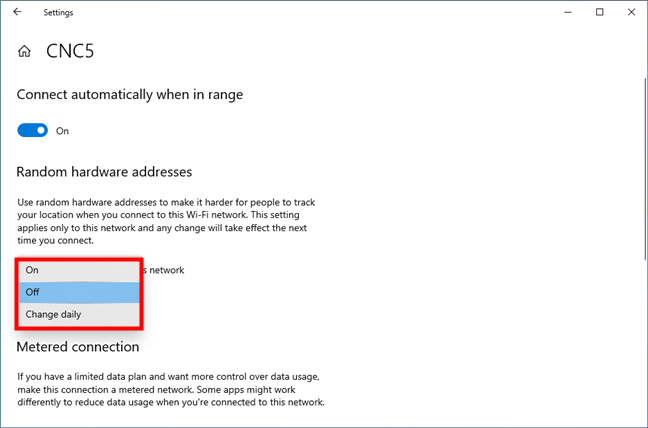
Windows 10에서 임의의 하드웨어 주소를 활성화하여 MAC 스푸핑
이 변경 사항은 다음에 선택한 Wi-Fi 네트워크에 연결할 때 적용됩니다. 지금 바로 Windows 10에서 MAC 주소 스푸핑을 강제하려면 Wi-Fi 연결을 끊었다가 다시 연결 해야 합니다 .
MAC 주소를 변경한 이유는 무엇입니까?
MAC 주소를 변경하거나 위장하는 것은 일반적인 개입이 아닙니다. MAC 주소 이면의 보안은 상대적으로 열악합니다. 이미 보았듯이 원하는 값으로 쉽게 변경할 수 있기 때문입니다. 그러나 네트워크에서 동일한 MAC 주소를 가진 두 개의 장치를 동시에 활성화할 수는 없습니다. 이 자습서를 닫기 전에 MAC 주소를 변경하려는 이유를 알려주십시오. 독자가 이 작업을 수행해야 하는 상황이 궁금합니다. 아래에 댓글을 달고 이 주제에 대해 이야기해 봅시다.
웹 브라우저를 사용하여 Windows 10 Mobile 및 Windows Phone용 앱을 설치하는 효율적인 방법을 알아보세요.
Windows PC 또는 장치에 연결하는 모든 종류의 미디어 또는 장치에 대한 기본 자동 실행 동작을 변경하는 방법.
Mac에서 작업 그룹을 변경하시겠습니까? Mac이 Windows 또는 Linux를 사용하는 컴퓨터를 포함하여 다른 컴퓨터와 네트워크에서 잘 작동하도록 올바르게 설정하는 방법은 다음과 같습니다.
Android 스마트폰의 빠른 설정, Google 어시스턴트 또는 Google Play 스토어의 손전등 앱을 통해 손전등을 쉽게 켜는 방법을 알아보세요.
TP-Link Wi-Fi 6 라우터에서 IPv6 설정을 어떻게 찾나요? TP-Link 라우터에서 IPv6을 활성화하고 모든 관련 설정을 변경하는 방법. 전문가의 팁도 포함되어 있습니다.
Windows 10에서 Microsoft Edge 다운로드 위치를 변경하고 다운로드 저장 프롬프트를 활성화하는 방법에 대해 알아보세요.
Windows 10 및 Windows 11에서 게임 모드를 켜는 방법을 알아보세요. 최적의 게임 성능을 위한 팁입니다.
화면을 잠글 때 Huawei 스마트폰이 앱을 강제 종료하지 않도록 하는 방법. 바이러스 백신, 자녀 보호 기능, 음성 녹음기, 피트니스 추적기 또는 탐색 앱 비활성화를 중지하는 방법.
iPhone 또는 iPad에서 두 가지 방법으로 언어를 변경하는 방법을 알아보세요! 스페인어, 중국어, 독일어 또는 기타 언어로 전환합니다.
전체 화면 Google Chrome 및 기타 브라우저에 넣는 방법: Mozilla Firefox, Microsoft Edge 및 Opera. 전체 화면 모드를 종료하는 방법.
Windows는 암호를 얼마나 안전하게 저장합니까? 암호를 쉽게 읽는 방법과 보안을 강화하는 팁을 알아보세요.
고급 보안이 포함된 Windows 방화벽이란 무엇입니까? 고급 보안으로 Windows 방화벽을 여는 방법은 무엇입니까? 기존 규칙을 보고 비활성화하거나 제거하거나 속성을 변경하는 방법.
몇 번의 탭으로 iPhone 키보드를 다른 언어 또는 레이아웃으로 변경하는 방법을 알아보십시오! iPhone 키보드를 추가, 변경 및 전환합니다.
내가 가지고 있는 PowerPoint 버전은 무엇입니까? Microsoft PowerPoint의 최신 버전은 무엇입니까? 최신 버전의 PowerPoint로 업데이트하려면 어떻게 합니까?
CMD를 포함하여 Windows Defender 방화벽을 여는 데 사용할 수 있는 모든 방법, 바로 가기 및 명령.
삼성폰에서 Galaxy AI를 더 이상 사용할 필요가 없다면, 매우 간단한 작업으로 끌 수 있습니다. 삼성 휴대폰에서 Galaxy AI를 끄는 방법은 다음과 같습니다.
인스타그램에 AI 캐릭터를 더 이상 사용할 필요가 없다면 빠르게 삭제할 수도 있습니다. 인스타그램에서 AI 캐릭터를 제거하는 방법에 대한 가이드입니다.
엑셀의 델타 기호는 삼각형 기호라고도 불리며, 통계 데이터 표에서 많이 사용되어 숫자의 증가 또는 감소를 표현하거나 사용자의 필요에 따라 모든 데이터를 표현합니다.
모든 시트가 표시된 Google 시트 파일을 공유하는 것 외에도 사용자는 Google 시트 데이터 영역을 공유하거나 Google 시트에서 시트를 공유할 수 있습니다.
사용자는 모바일 및 컴퓨터 버전 모두에서 언제든지 ChatGPT 메모리를 끌 수 있도록 사용자 정의할 수 있습니다. ChatGPT 저장소를 비활성화하는 방법은 다음과 같습니다.
기본적으로 Windows 업데이트는 자동으로 업데이트를 확인하며, 마지막 업데이트가 언제였는지도 확인할 수 있습니다. Windows가 마지막으로 업데이트된 날짜를 확인하는 방법에 대한 지침은 다음과 같습니다.
기본적으로 iPhone에서 eSIM을 삭제하는 작업도 우리가 따라하기 쉽습니다. iPhone에서 eSIM을 제거하는 방법은 다음과 같습니다.
iPhone에서 Live Photos를 비디오로 저장하는 것 외에도 사용자는 iPhone에서 Live Photos를 Boomerang으로 매우 간단하게 변환할 수 있습니다.
많은 앱은 FaceTime을 사용할 때 자동으로 SharePlay를 활성화하는데, 이로 인해 실수로 잘못된 버튼을 눌러서 진행 중인 화상 통화를 망칠 수 있습니다.
클릭 투 두(Click to Do)를 활성화하면 해당 기능이 작동하여 사용자가 클릭한 텍스트나 이미지를 이해한 후 판단을 내려 관련 상황에 맞는 작업을 제공합니다.
키보드 백라이트를 켜면 키보드가 빛나서 어두운 곳에서 작업할 때 유용하며, 게임 공간을 더 시원하게 보이게 할 수도 있습니다. 아래에서 노트북 키보드 조명을 켜는 4가지 방법을 선택할 수 있습니다.
Windows 10에 들어갈 수 없는 경우, 안전 모드로 들어가는 방법은 여러 가지가 있습니다. 컴퓨터를 시작할 때 Windows 10 안전 모드로 들어가는 방법에 대한 자세한 내용은 WebTech360의 아래 기사를 참조하세요.
Grok AI는 이제 AI 사진 생성기를 확장하여 개인 사진을 새로운 스타일로 변환합니다. 예를 들어 유명 애니메이션 영화를 사용하여 스튜디오 지브리 스타일의 사진을 만들 수 있습니다.
Google One AI Premium은 사용자에게 1개월 무료 체험판을 제공하여 가입하면 Gemini Advanced 어시스턴트 등 여러 업그레이드된 기능을 체험할 수 있습니다.
iOS 18.4부터 Apple은 사용자가 Safari에서 최근 검색 기록을 표시할지 여부를 결정할 수 있도록 허용합니다.




























